excel下拉菜单怎么做??
1、首先,打开需要制作下拉菜单的Excel表,我们要在学历这一列做“专科,本科,研究生”的下拉菜单。
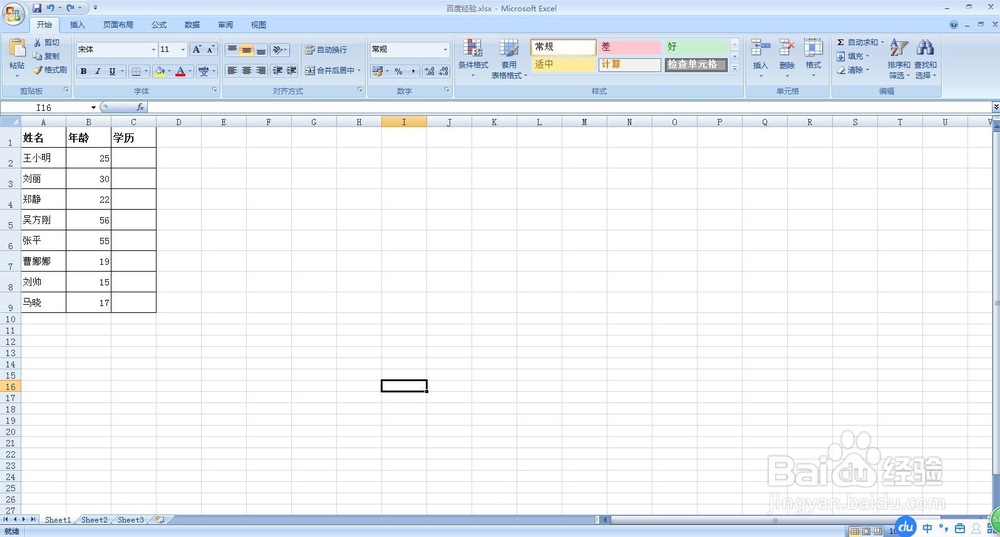
2、如图所示,单击学历这一列(C列),选中这一列。
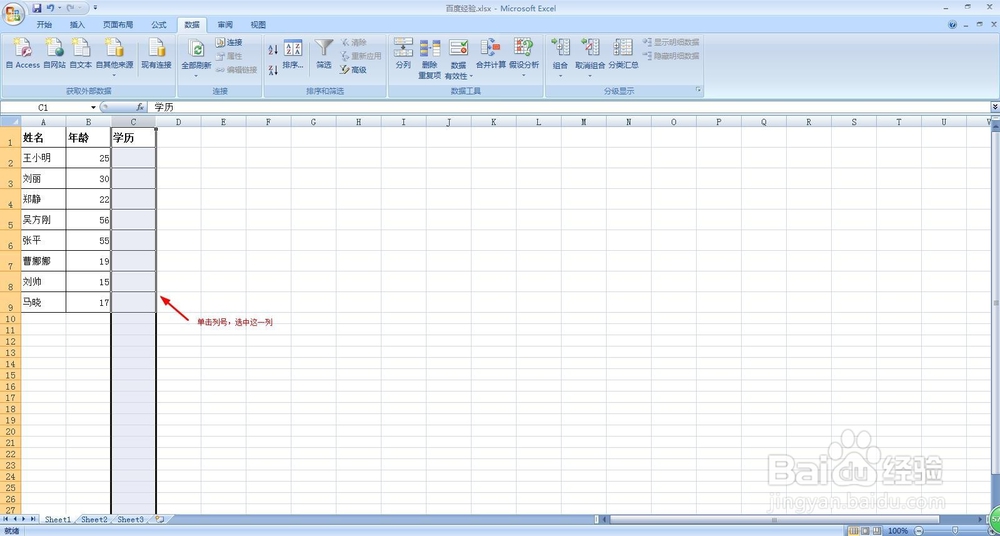
3、在菜单栏找到“数据”-->“数据有效性”,并单击“数据有效性”选项。
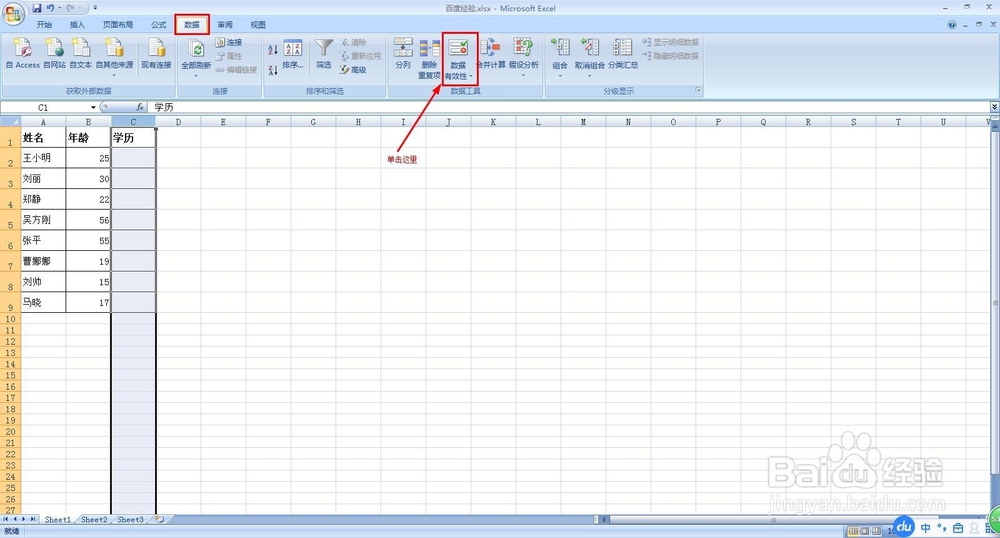
4、如图,弹出对话框。
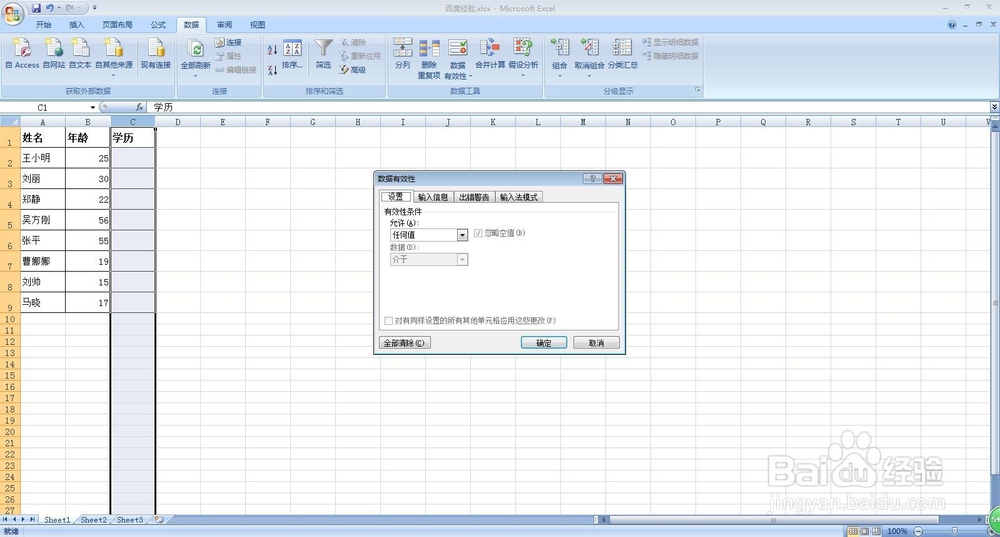
5、在“允许”下拉框中,选择“序列”这个选项。
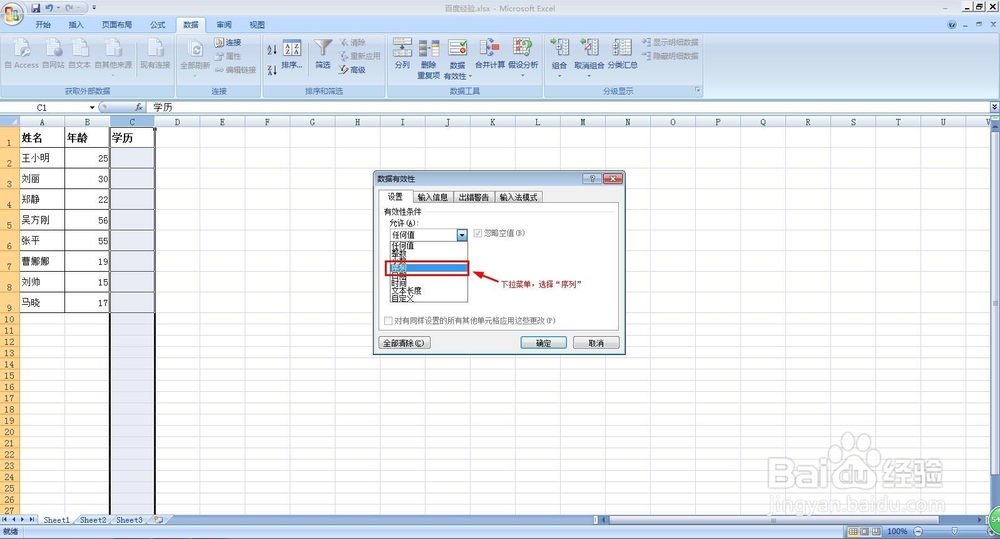
6、在“来源”中输入,要在下拉菜单中显示的内容:专科 本科 研究生,三个词语之间用英文状态下的逗号“,”隔开。
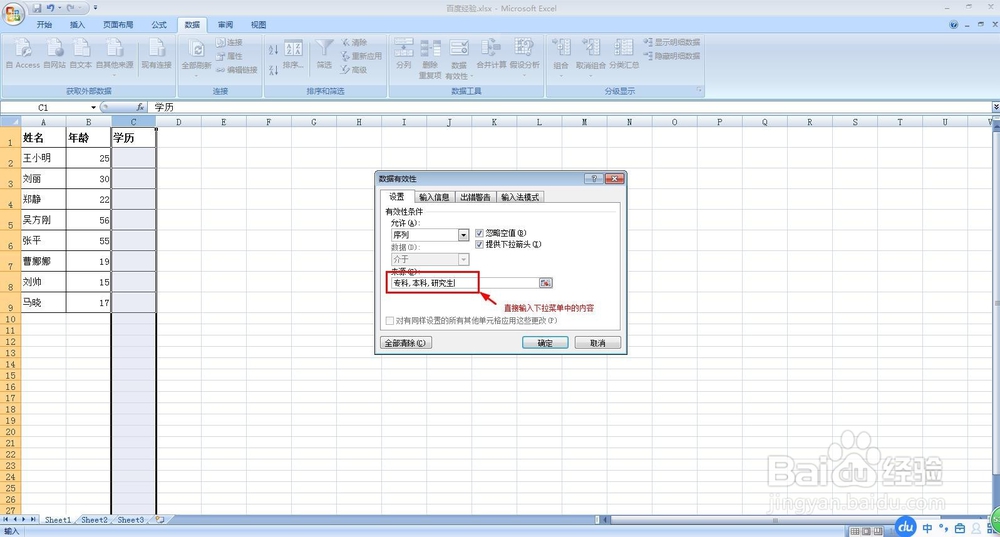
7、单击“确定”按钮,回到原表格,我们可以看到下拉菜单已经展示出来了。
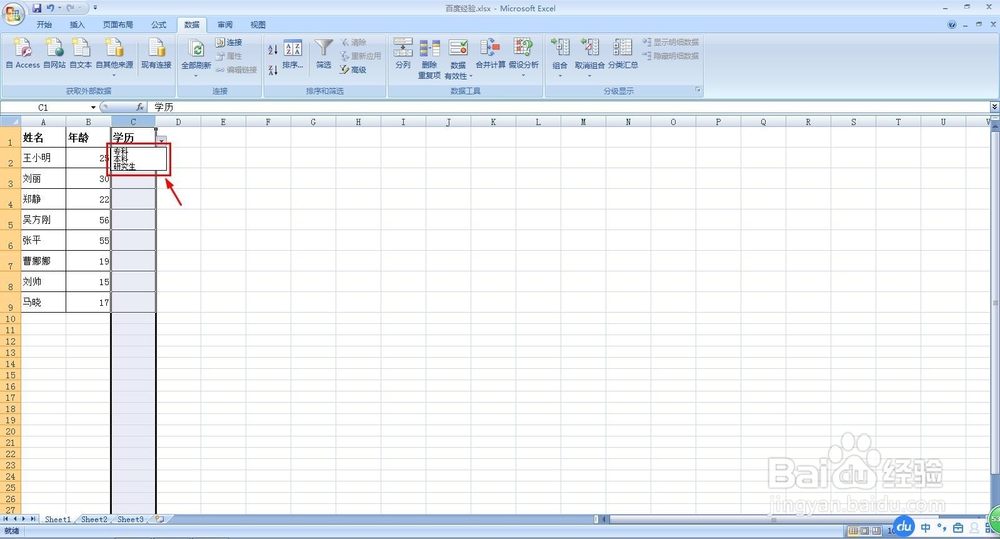
8、单击同一列的其他单元格,同样会有下拉菜单。以上就是在Excel表中做下拉菜单的全部过程。
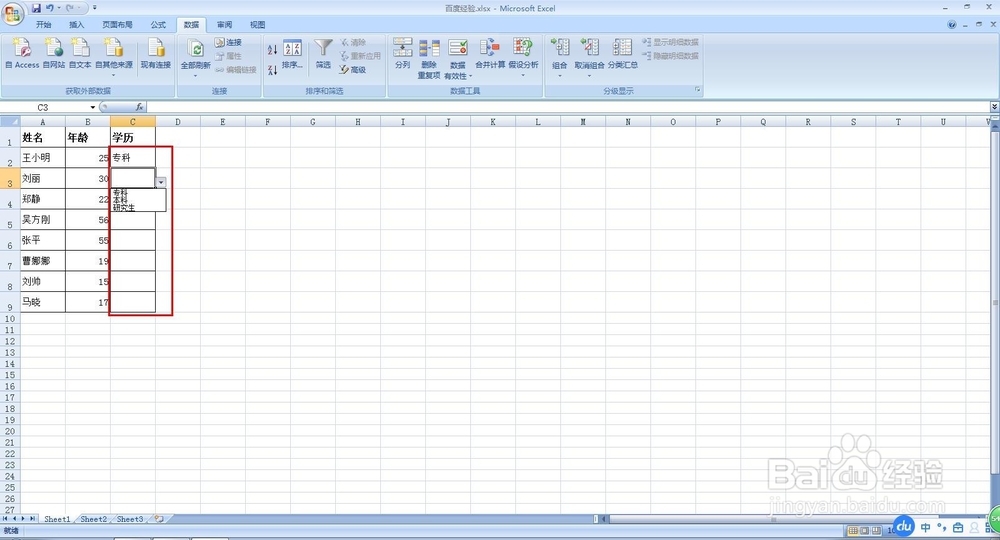
9、关于选择下拉菜单内容来源整个步骤,还有一种方法,简单说明一下。
10、前提是先在单元格中输入要展示的下拉菜单内容,如图所示,然后,在“数据有效性”对话框中,单击“来源”框后面的图标。
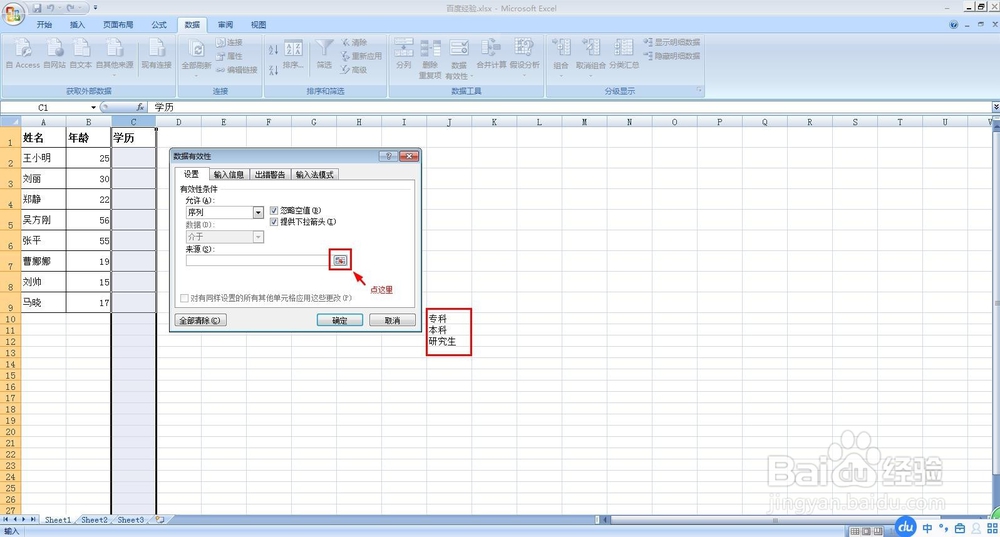
11、选中文字(数据)后,再次单击图中红色框中的图标,或者直接在键盘上按“enter”键,回到原来对话框,之后的操作步骤同上。
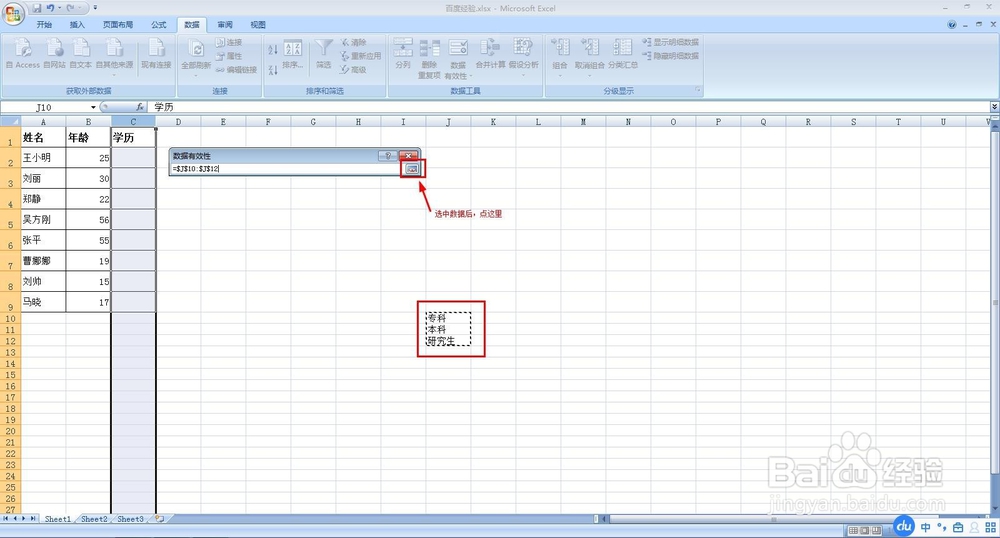
声明:本网站引用、摘录或转载内容仅供网站访问者交流或参考,不代表本站立场,如存在版权或非法内容,请联系站长删除,联系邮箱:site.kefu@qq.com。
阅读量:29
阅读量:170
阅读量:79
阅读量:124
阅读量:190